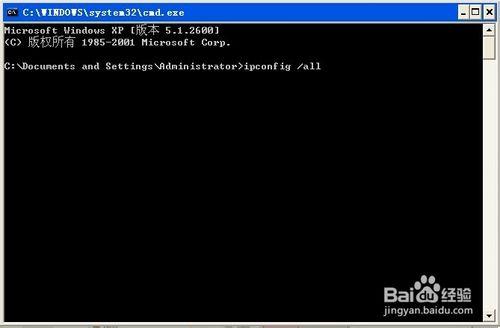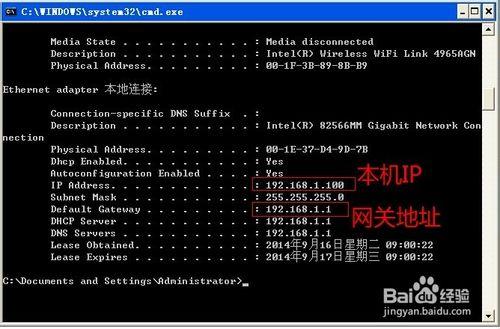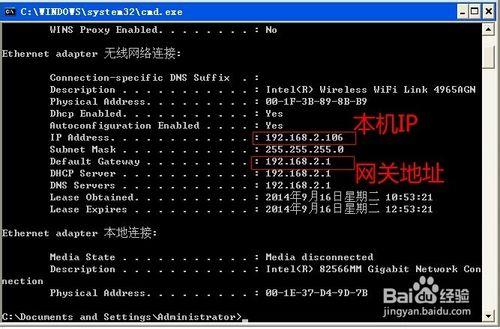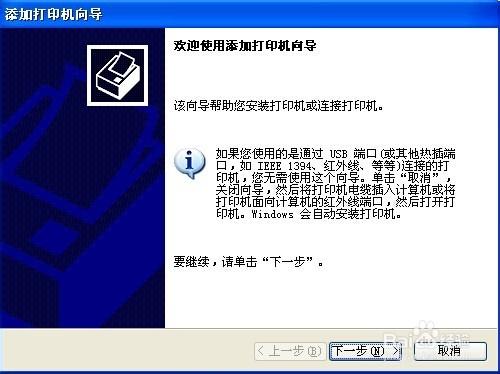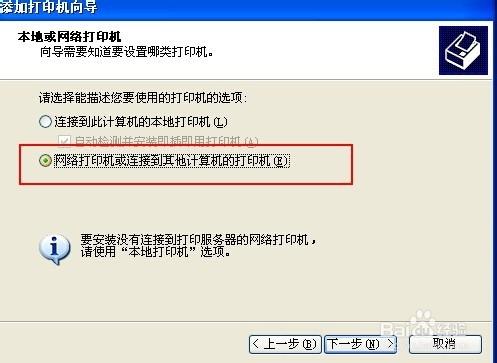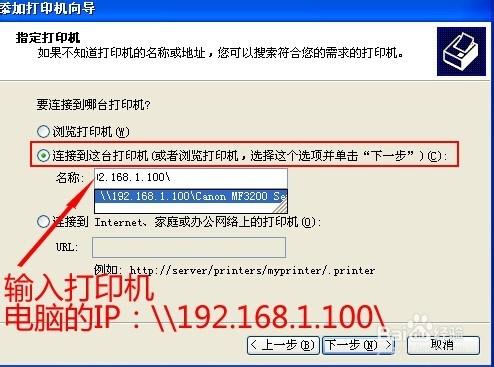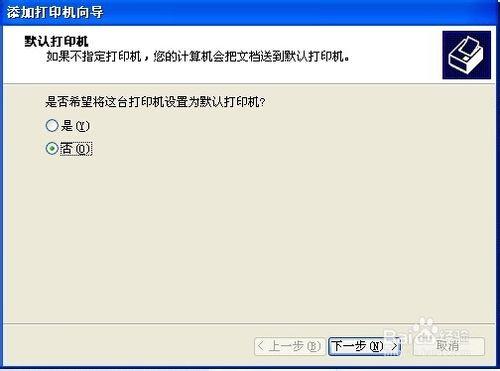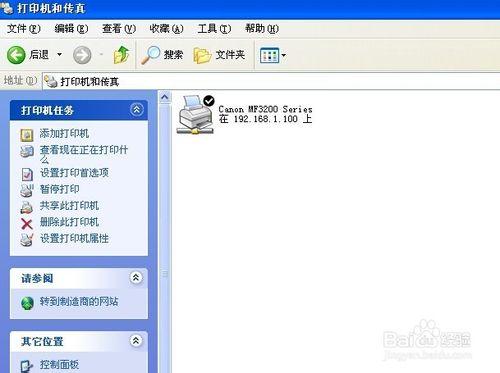在小型公司辦公場所,為了滿足辦公的網路需求,會安裝有交換機來佈局辦公區域網。但隨著手機、平板等職能移動裝置的普及,無線網路也是日常必需的配備。在小型公司中,用交換機的一個網路口外接無線路由器是常用的有線加無線配置模式。
但這種模式為了保障無線路由器在有交換機的區域網中正常管理,通常網路管理員會將無線路由器的閘道器地址設定成與交換機不同,如通常交換機閘道器為192.168.1.1,那麼無線路由器一半都會設定成192.168.2.1.
於是可能出現這樣的情況:若安裝印表機的PC在區域網中是以有線方式聯網,那麼使用無線方式上網的PC無法使用網路印表機並找不到印表機的問題。
以下內容介紹此類情形的表現方式和解決方法。
(PS:本教程使用一臺筆記本做截圖,機器其他資訊不影響本教程,請放心使用)
工具/原料
交換機+無線路由器的區域網
帶無線功能的PC
區域網內包括一臺以有線方式連線的普通印表機
方法/步驟
測試安裝印表機的PC的區域網內網IP;方法(以XP為例):左下角開始按鈕--執行--輸入cmd回車--在開啟的視窗中輸入ipconfig /all後回車。
如圖所示:出現內網IP和閘道器資訊
在此:本示例教程中印表機的PC的內網IP為192.168.1.100
在以無線連線方式上網的PC上檢視自己的區域網內網IP;方法同第1步。
特別宣告:請檢視閘道器地址是否與印表機PC的閘道器地址不同!
若不同則適用於本教程。
在此:本示例教程中無線上網的PC的內網IP為192.168.2.106
安裝印表機:左下角開始按鈕--設定--印表機和傳真--新增印表機--嚮導下一步--選擇網路列印選項
選擇連線到印表機選項,在名稱裡輸入\\印表機PC的IP地址\ 在本教程中就是輸入\\192.168.1.100\ 當輸入最後一個\的時候下面就會提示這個IP地址下的印表機名稱,然後點選它就填寫完成。
下一步提示,繼續確定。
PS備註:需要先保證印表機PC的印表機是共享狀態,若不是則在印表機PC的左下角--開始--控制面板--印表機和傳真--右鍵點選要共享的印表機---屬性--共享--共享這臺印表機--確定。
按照嚮導繼續確定或下一步直到完成。
最後到印表機頁面檢視安裝完成的網路印表機:左下角--開始--控制面板--印表機和傳真進入印表機頁面。
這樣就解決了交換機與無線路由混用區域網找不到網路印表機的問題。
注意事項
這個是交換機+無線路由器出現找不到印表機的解決教程,無線貓路由器一體機不存在這個問題